Очень часто случается так, что у нас есть интересное горизонтальное видео, из которого можно сделать интересный вертикальный видеоролик.
Возникает вопрос как?
Всего за несколько простых шагов ч вам покажу, как в течении нескольких минут сделать вертикальное видео из горизонтального прямо на вашем смартфоне!
Устанавливаем YouCut
Для начала нам нужно установить специальную программу YouCut, она платная, но с бесплатным демодоступом на несколько дней.
Далее запускаем установленный редактор и жмём на плюсик внизу экрана.
Выбираем нужное нам видео, после выбора программа подсветит его красным цветом и жмём на красную круглую кнопку с белой стрелкой в нижнем правом углу:
После нам надо с выбранным файлом проделать пару манипуляций, для начала нам надо его кадрировать, для этого находим вот такую кнопку, как я обвёл кружком ниже и нажимаем её:
Теперь выбираем нужную нам область и обязательно выбираем разрешение 9:16!
И не забываем нажать на кнопку «Сохранить».
Лайфхак: ВЕРТИКАЛЬНЫЙ МОНИТОР
Теперь нам программа показала как наше видео будет выглядеть в вертикальном варианте, нажимаем ещё на кнопку сохранения.
Выбираем параметры видео и снова сохраняется.
Всё, процесс конвертации начался, по его окончании Вы получите ваше видео в своей галерее!
Вот так, за несколько несложных шагов мы сделали наше горизонтальное видео вертикальным.
Понравилась статья — ставьте лайки, пишите комментарии и делитесь статьёй, эти простые действия помогают развитию канала и способствуют распространению полезной информации, которой я с вами делюсь.
Источник: dzen.ru
Как сделать вертикальное видео
Для того, чтобы выложить контент в некоторые социальные сети, необходимо сделать видео вертикальным. Такой формат необходим, например, для историй в Instagram и клипов в TikTok. Чтобы исправить горизонтальное видео, вам понадобится всего одно приложение и пару минут свободного времени. Ничего сложного в этом нет.

Почему стоит выбрать приложение Inshot
Иншот – это та самая программа, которая понадобится вам для обработки роликов. В отличие от аналогичных редакторов он обладает большим количеством преимуществ. Среди них можно выделить следующие:
- Иншот можно скачать как на Android, так и на iOS. Достаточно зайти в Play Market или App Store. Кроме того, эту программу можно установить на компьютер с помощью специального эмулятора.
- Редактор имеет интуитивный интерфейс, поэтому в нём очень комфортно работать и творить. Любую функцию можно найти без особого труда.
- Базовую версию Inshot можно скачать абсолютно бесплатно. В ней есть все необходимые инструменты. А если вам понадобятся дополнительные опции, вы всегда сможете приобрести Pro-аккаунт.
В Иншот встроено руководство по использованию, в котором собраны ответы на самые частые вопросы от пользователей.
Можно ли горизонтальное видео сделать вертикальным
Конечно можно! Для этого существуют специальные инструменты в программах. Они добавляют бекграунд, либо просто обрезают ролик, оставляя только то, что вмещается в вертикальный формат.
Размытое нечеткое изображение на телевизоре c ПК
Лучшим же, конечно, вариантом для это служит приложение Inshot.
Делаем вертикальное видео
Если вы хотите научиться превращать горизонтальные ролики в вертикальные, то инструкция, представленная ниже, точно вам поможет. Главное – чётко следовать алгоритму.
Первый шаг: Откройте редактор
Если Иншот уже установлен на ваше устройство, то его можно найти в меню приложений. Иконка программы имеет красный фон и белый рисунок объектива. Ткните на неё.
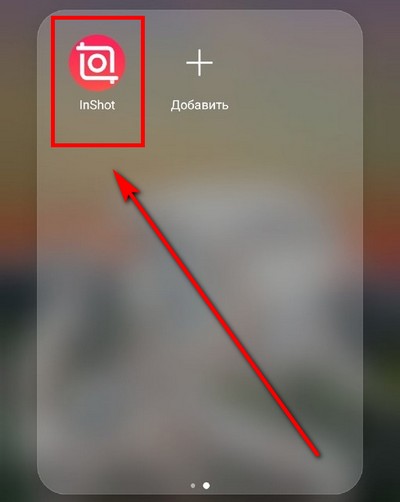
На главном экране вы увидите три кнопки: видео, фото и коллаж. Вам нужна первая из них. После нажатия на «Видео» откроется экран с предыдущими проектами. Вам нужно создать новый проект, нажав на одноимённую кнопку.

В результате откроется галерея вашего устройства. Выберите горизонтальный ролик, который нужно сделать вертикальным, и нажмите на галочку, которая появится в нижнем правом углу экрана.

Второй шаг: Измените формат ролика
Для этого вам понадобится инструмент под названием «Холст». Он находится в общей панели инструментов в нижней части экрана.

Когда функция откроется, вы увидите большое количество шаблонов размерных соотношений.
Тут есть форматы для всех социальных сетей. Выберите шаблон, который подходит именно вам.

Видео уже стало вертикальным. Если вас не устраивает задний фон, просто удалите его. Для этого вам необходимо передвинуть ползунок, который находится чуть выше шаблонов, максимально вправо.

Задний фон можно не только убрать, но и заменить. Для этого воспользуйтесь инструментом «Задний фон».
Третий шаг: Сохраните полученный результат
Для этого вам необходимо нажать на надпись «Сохранить». Она находится в правом верхнем углу экрана.

Редактор предложит вам настроить такие параметры как разрешение и частота кадров. Они влияют на качество и вес готового файла, поэтому их не стоит игнорировать. Когда всё уже настроено, нажмите на «Сохранить» ещё раз.

Для чего это может понадобиться
Такая функция понадобится в том случае, если вы хотите поделиться со своей аудиторией в ТикТоке контентом, который снят в горизонтальном соотношении. А эта социальная сеть поддерживает только вертикальный формат.
Теперь вы знаете, как быстро и легко поменять соотношение сторон в любом ролике. Если вы ещё не пробовали сделать это самостоятельно, то скорее заходите в Иншот и начинайте творить.
Источник: xn--h1akdq2a.xn--p1ai
Как из горизонтального видео сделать вертикальное
Видео может воспроизводиться перевёрнутым, если оно было записано с помощью смартфона. Например, если видео записывалось на вертикально расположенный смартфон, то оно может воспроизводиться как горизонтальное, но с перевёрнутой на бок картинкой. Вообще, современные телефоны ставят при сохранении видеоролика специальную галочку, которую считывает плеер и ориентирует видео правильно. Ваше видео может показываться неправильно, если:
- Некоторые старые версии проигрывателей не умеют считывать параметр ориентации в пространстве;
- Смартфон не сохраняет параметр ориентации.
При этом, на одном компьютере всё будет воспроизводиться как надо, а у другого человека видео будет перевёрнуто горизонтально. Есть два варианта решения проблемы: повернуть видео в плеере или сделать из горизонтального видео вертикальное навсегда. В этой статье разберёмся со вторым способом.
Быстрый способ перевернуть видеозапись
Понадобится Windows 10 и встроенная программа «Фотографии» . В строке поиска меню «Пуск» пишем «фотографии» , запускаем приложение и переходим на вкладку «Видеоредактор» . Впрочем, в различных сборках Windows 10 этой программы может не быть. Тогда пишем в меню пуск «store» и запускаем магазин приложений «Microsoft Store» . В поиске пишем «Фотографии» , устанавливаем и запускаем приложение:
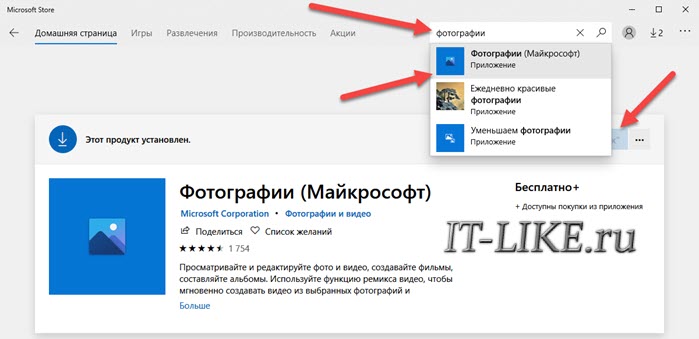
Чтобы переделать видео на вертикально-ориентированное из горизонтально-лежачего положения, нажмите на плюсик «Новый видеопроект» и присвойте проекту любое название:
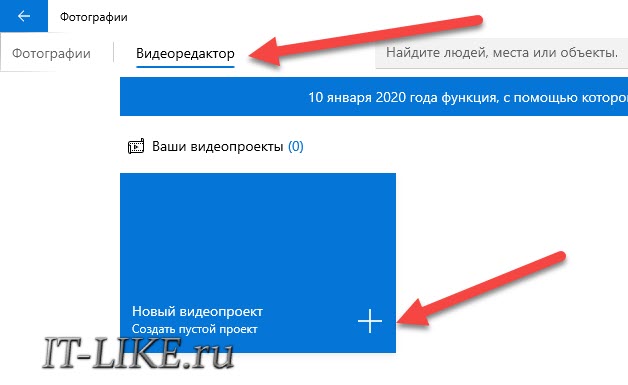
Далее, нужно перетащить мышкой файл на окно программы в «Библиотеку проектов» , и затем уже добавленное видео ещё раз перетащить в нижнюю часть окна. Теперь всё готово для переворачивания, нажимаем кнопку с изображением круговой стрелочки, она вертит видео по часовой стрелке:
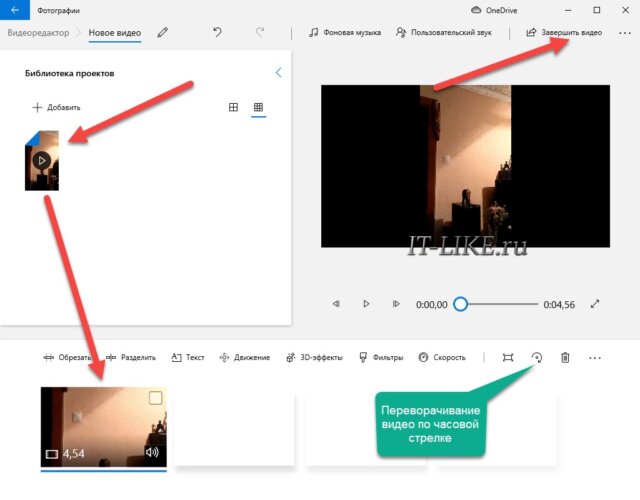
Нажимаем кнопку «Завершить видео» :
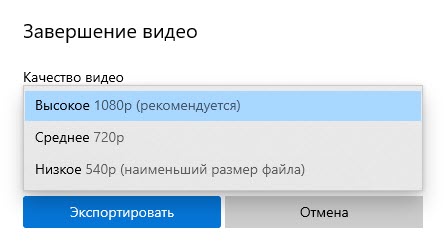
Программа практически не имеет настроек выходного формата, просто выберите предпочтительное качество, рекомендую «Высокое 1080p» , даже если оригинал в разрешении 720p, т.к. перевёрнутое видео должно быть большего размера по вертикали.
Нажимаем кнопку «Экспортировать» и сохраняем файл. Встроенный видеоредактор Windows 10 имеет ряд существенных недостатков:
- Нет настроек кодека для видео, из-за чего новое видео получается огромных размеров. Например, перевёрнутый видеоклип размеров 50 МБ. Стал занимать 250 МБ, что в 5 раз больше. Для небольших роликов до 1 минуты это несущественно;
- По той же причине, невозможно сохранить видео в форматах, отличных от «.mp4» , например: mkv или avi;
- Разрешение вертикального видеоролика остаётся горизонтальным, фактически видео просто обрамлено чёрными полосами по бокам;
- Работает только в Windows 10.
Универсальный способ с видеообработкой
Для работы без ограничений воспользуемся сторонним программным обеспечением. Программа ВидеоМАСТЕР умеет применять к видеороликам наиболее востребованные эффекты:
- из горизонтального видео сделать вертикальное;
- из вертикального видео сделать горизонтальное;
- обрезать, вырезать лишнее, разделить на части, соединить без переконвертирования;
- наложить эффекты, текст, графику, кадрировать;
- изменить скорость видео, заменить звук и др.
Программа бесплатная и на русском языке, но некоторые функции требуют приобретения лицензии. Интерфейс интуитивно понятный, т.к. упор сделан на простоту и удобство, чтобы пользователь не тратил часы времени на знакомство с инструкцией.
Сначала нужно добавить видеофайл методом перетаскивания мышкой из проводника на окно программы, либо с помощью кнопки «Добавить» из главного окна. Далее, нажимаем кнопку как на скриншоте, или выбираем в меню «Обработка -> Повернуть видео» , и выбираем на сколько градусов необходим поворот:
- 90 град: по часовой стрелке
- 180 град: переворот вверх ногами
- 270 град: против часовой стрелки
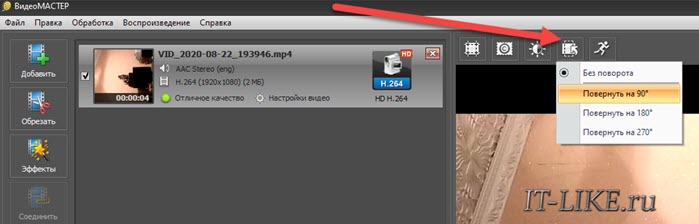
В окне просмотра вы можете видеть, что в итоге получилось. Теперь надо правильно сохранить видео с максимальным сохранением качества. В отличии от операций разделения и соединения роликов, невозможно без конвертации переделать видео на вертикальное. Это значит, что нужно выбрать формат и кодек для нового видео. Нажимаем на стрелку для выбора кодека:
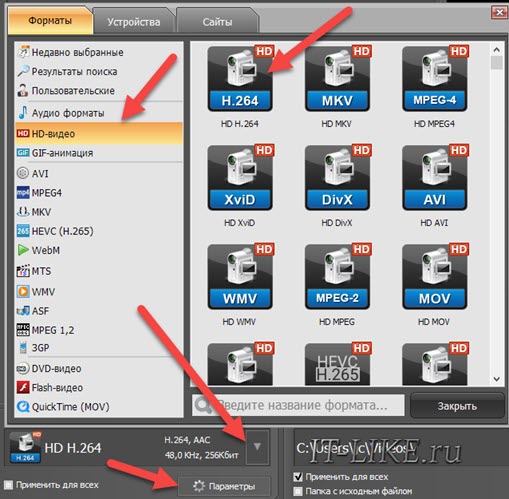
Для файлов с разрешением от 1280×720 и 1920×1080 (FullHD) рекомендую выбирать кодеки с пометкой «HD» :
- 264: на выходе получится файл с расширением «.mp4» , сжатый кодеком H.264. Высокое качество видео, при минимальном размере файла;
- MKV: отличается только расширением файла «.mkv» ;
- MPEG4: файл «.mp4» , размер больше, качество хуже, но лучше совместимость со старыми бытовыми проигрывателями;
- XviD, DivX, AVI: не используйте для HD разрешений, предназначено для сжатия DVD-форматов, зато будет максимальная совместимость со старыми плеерами;
- 265: новейший кодек HEVC, самое высокое качество, меньший размер файла, максимальное время обработки, минимальная совместимость с бытовыми приборами.
По кнопке «Параметры» можно поменять кодек и параметры кодирования звука:
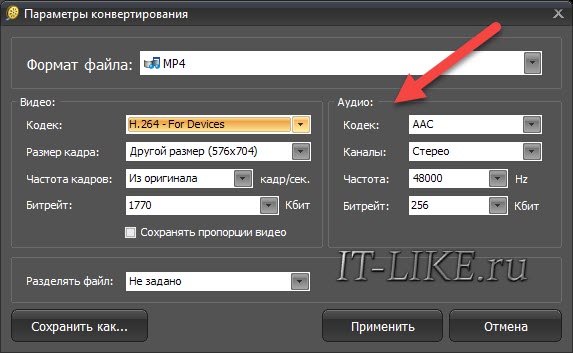
По умолчанию, выбрано максимальное качество звука. По желанию, можно уменьшить битрейт до 96 Кбит, если исходное качество того же уровня. Остальное не интересно, кроме вкладки с разбивкой по типу устройства. Вы можете посмотреть какими кодеками был закодирован исходный видеопоток, для этого зайдите в меню «Обработка -> Информация о файле» .
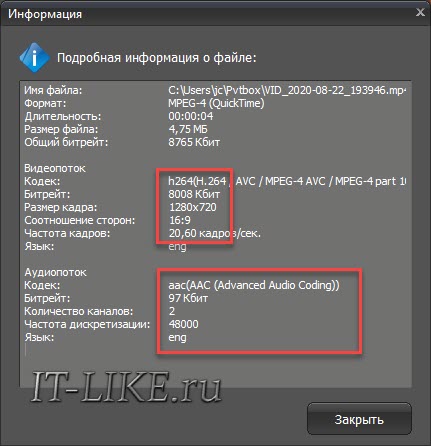
На скриншоте видно, что моё видео было закодировано кодеком H.264 с битрейтом 8008 Кбит, с размером кадра 1280×720; аудио закодировано кодеком AAC с битрейтом 97 Кбит. Соответственно, можно выставить примерно такие же параметры, чтобы получить такое же качество видео на выходе. Нажимаем по пункту «Отличное качество» :

Мне нужно настроить разрешение видео. Учитывая, что исходный размер картинки 1280×720, я убавляю ползунок до значения 720×1280 (наоборот, т.к. видео стало вертикальной ориентации). Максимальное качество по умолчанию позволило выставить около 3000 Кбит, меньше, чем было в оригинале. Уверен, что больше и не надо, в моём случае. Но если нужен более высокий битрейт, то увеличиваем размер файла в мегабайтах.
Если битрейт будет слишком низким, то картинка будет состоять из квадратиков и появятся различные артефакты, при этом размер файла сильно уменьшится. Если нужно получить маленький файл, то вместе с битрейтом нужно уменьшать и разрешение, например, до 576×704.
Указываем папку для сохранения и жмём кнопку «Конвертировать» . Процесс сохранения займёт примерно столько же, сколько ваше видео по продолжительности. Точное время, разумеется, зависит от качества видео и мощности компьютера, и может отличаться в несколько раз. Для слишком длинных видеоклипов можно зайти в меню «Файл -> Конвертировать и выключить ПК» , тогда компьютер завершит работу сам, по окончанию процесса сохранения.
Источник: it-like.ru